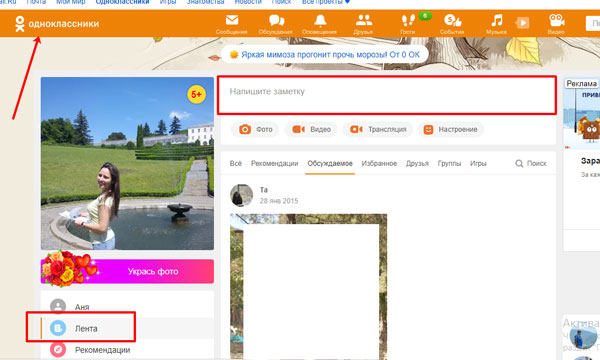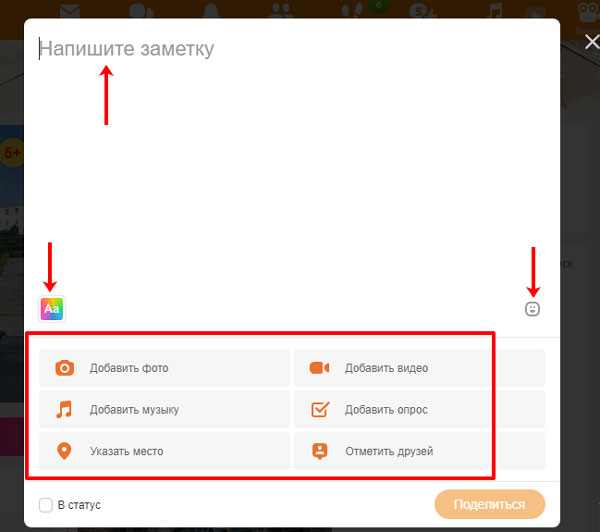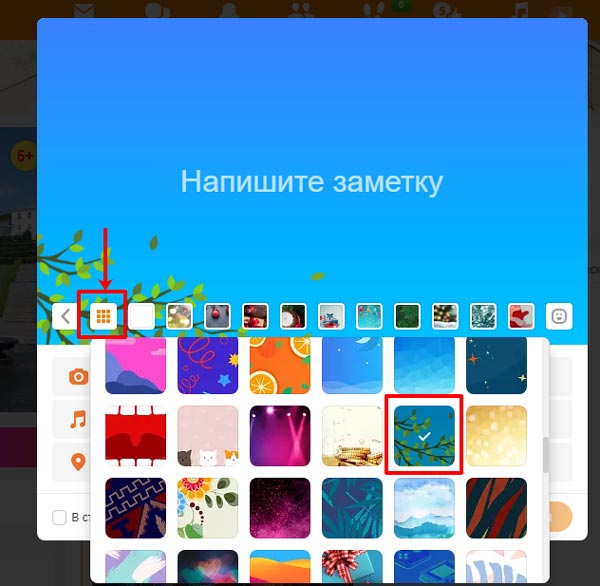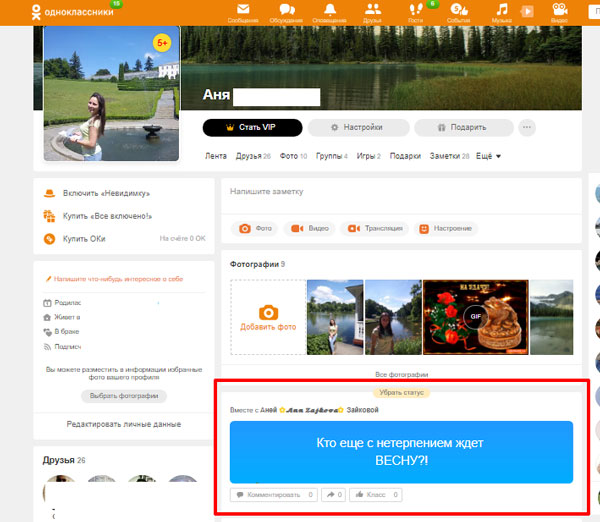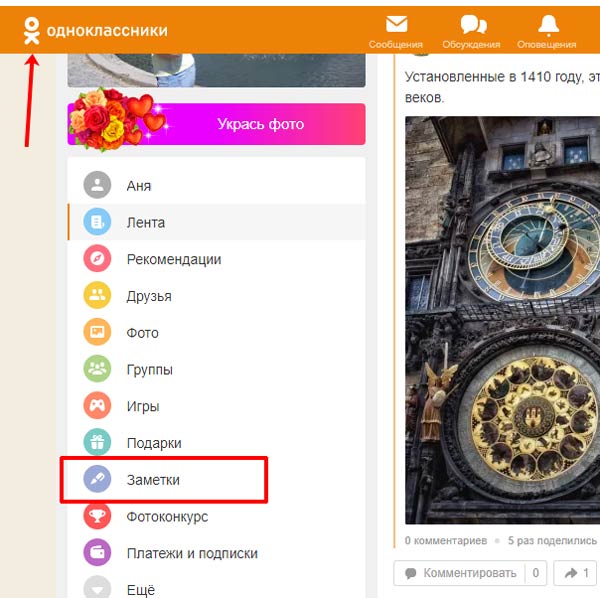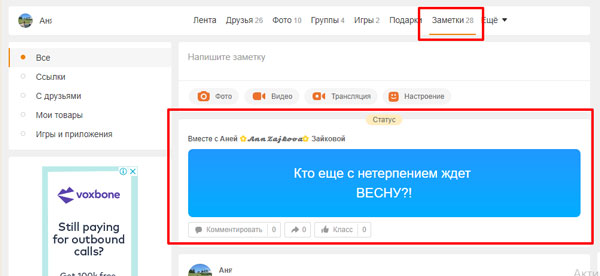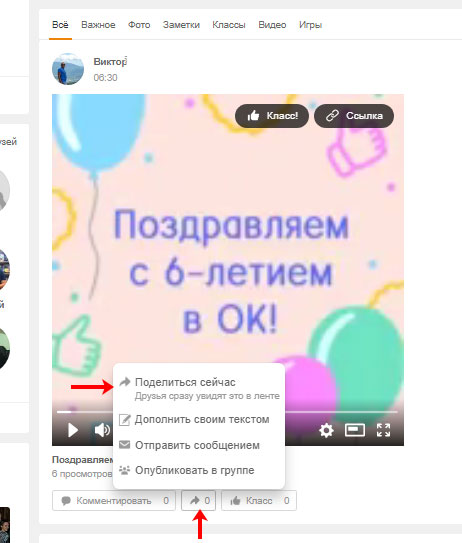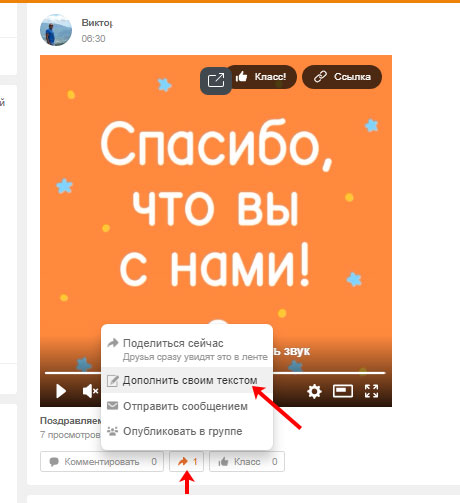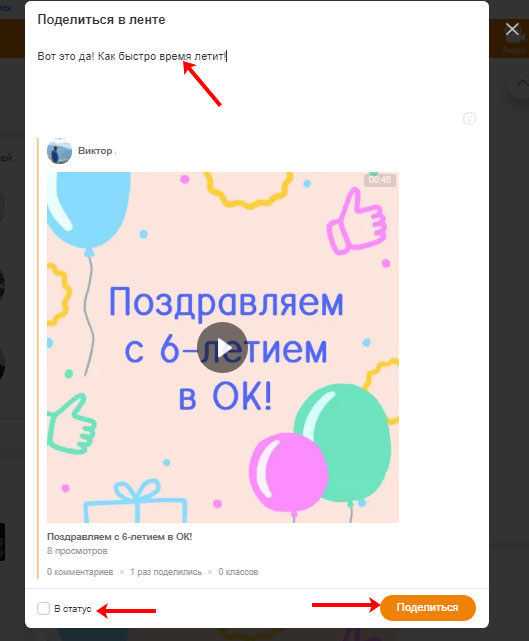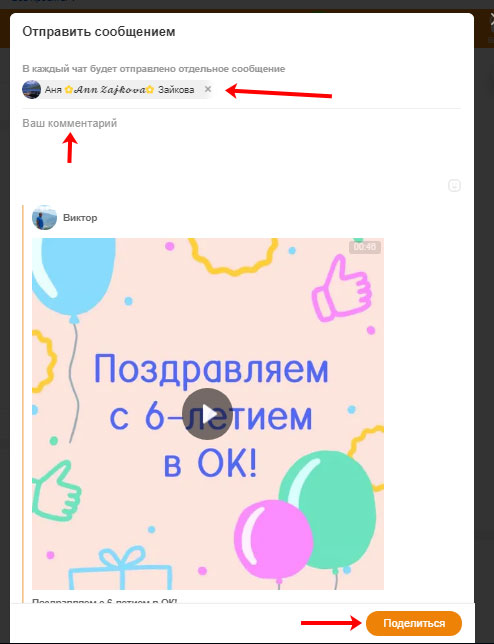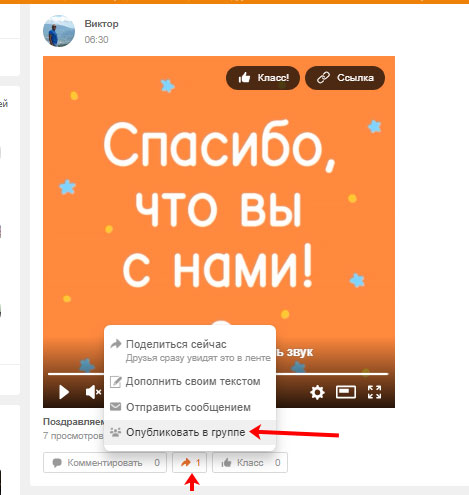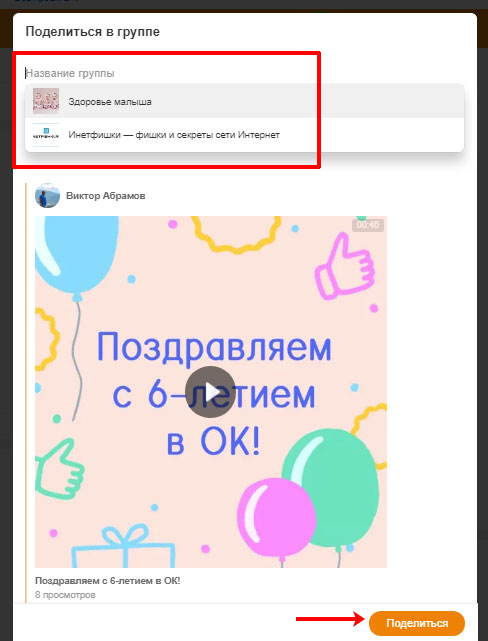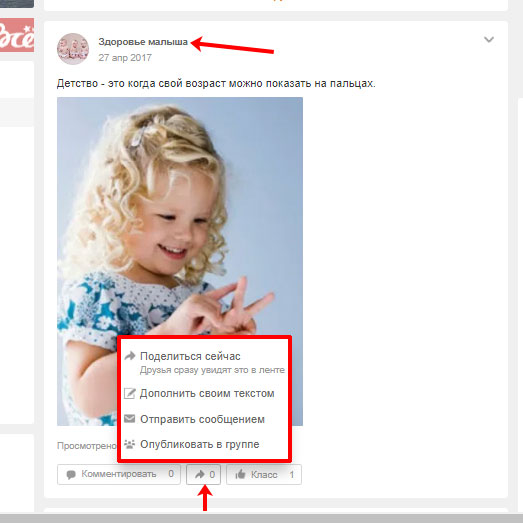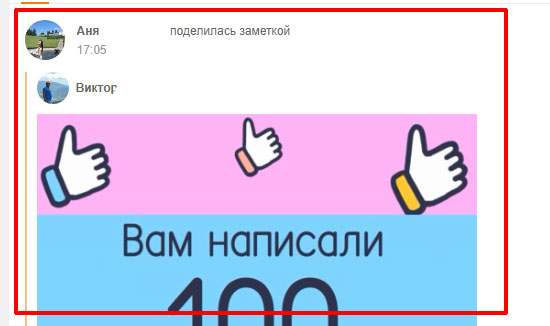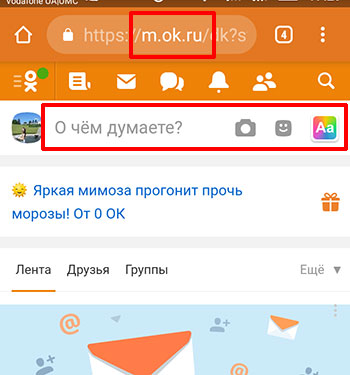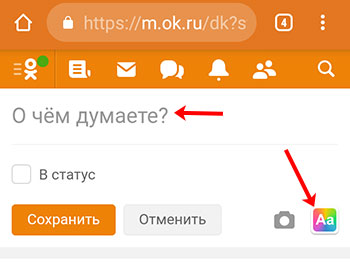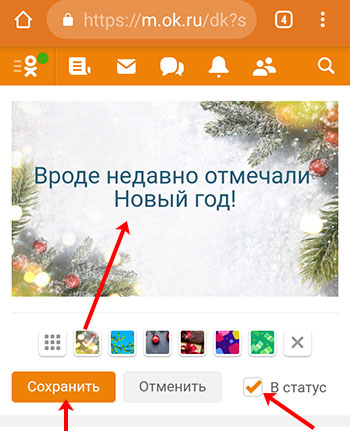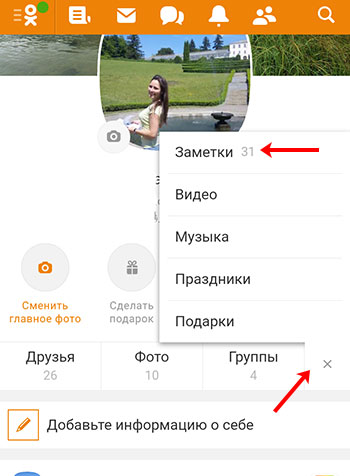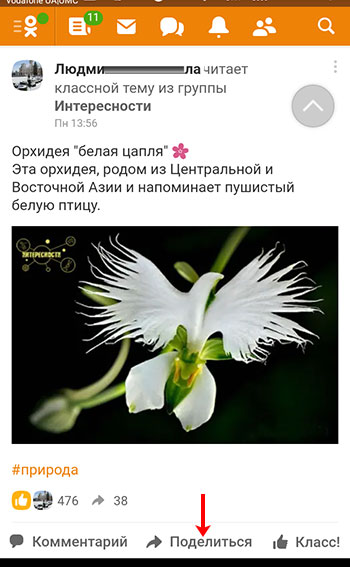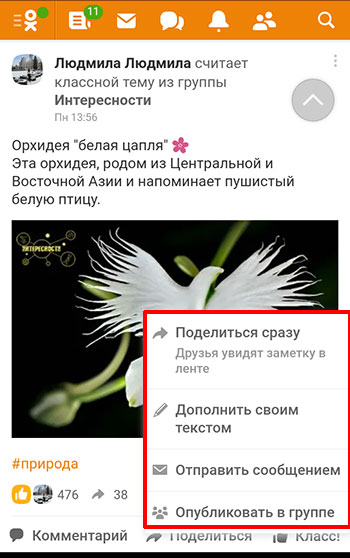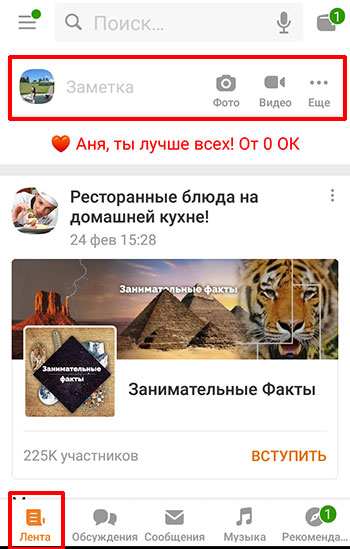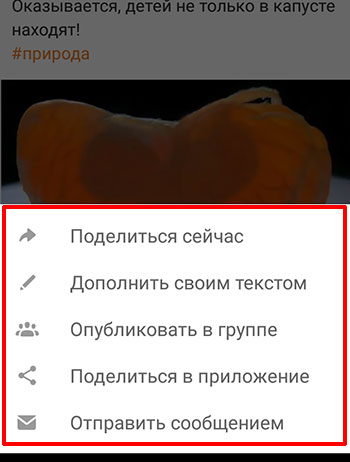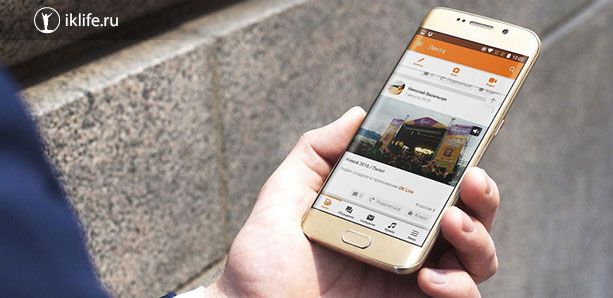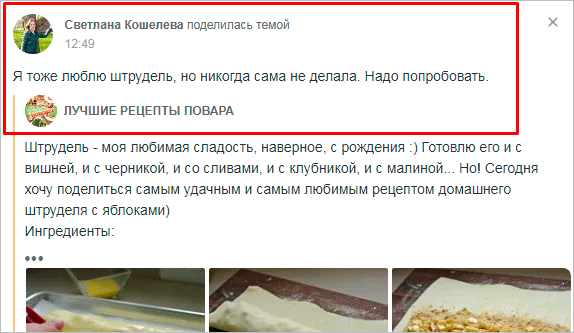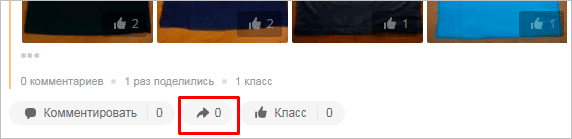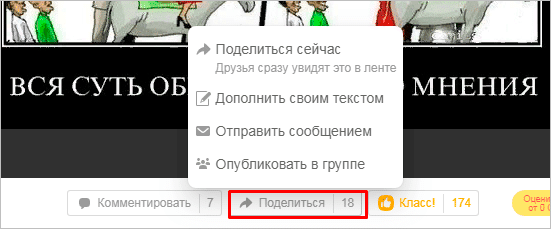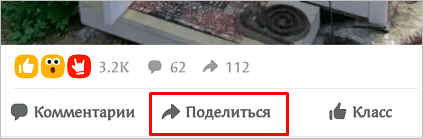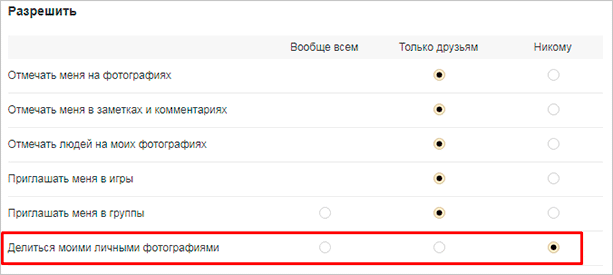Немало обращений поступает от моих подписчиков по поводу того, как удалить комментарий в «Одноклассниках». Такая возможность предусмотрена, ведь иногда гости страницы оставляют чересчур много сообщений. К тому же некоторые из них могут быть хамскими. Расскажу, какие инструменты предназначены для чистки.
Содержание
- Как удалить комментарии в «Одноклассниках» с компьютера
- Свои
- Чужие
- Действия в мобильном приложении на телефоне
- Инструкция, как отключить комментарии под фото
- Обзор
Как удалить комментарии в «Одноклассниках» с компьютера
Несмотря на быстрое развитие мобильных устройств, десктопная версия «Одноклассников» не теряет популярности. Многие предпочитают ее из-за большого количества функций.
Порядок действий зависит от того, какие комментарии пользователь социальной сети решил удалить.
Свои
Собственное сообщение приходится удалять в том случае, если оно:
- было плохо обдумано;
- написано в состоянии эмоционального всплеска и потому содержит резкие высказывания;
- передает ложную информацию, о чем автор узнал позже;
- отправлено дважды.
Свои сообщения можно стирать и на собственной, и на чужой странице.
Для этого проделайте следующее:
- Авторизуйтесь в соцсети.
- Найдите интересующий комментарий.
- Наведите на него указатель мыши.
- Справа вверху появится крестик – кликните по нему.
- В ответ на запрос системы подтвердите свое желание удалить комментарий.
Подскажу простой способ найти свое сообщение.
Следуйте инструкции:
- Войдите в свой аккаунт.
- Нажмите пункт «Обсуждения» в верхней части экрана.
- В левой колонке кликните по строке «Участвовал».
Откроется перечень всех ваших комментариев, оставленных на своей и чужих страницах. Найти нужный будет несложно.
Перед тем как удалить комментарий в «Одноклассниках», тщательно обдумайте свое решение. Дело в том, что восстановить запись невозможно.
Чужие
Чужие сообщения можно удалять только на своей странице.
Их тоже легко искать через рубрику «Обсуждения».
Сделайте следующее:
- Пройдите аутентификацию.
- В верхней части своей страницы найдите надпись «Обсуждения» и кликните по ней.
- В открывшемся списке отыщите интересующий комментарий (для облегчения поиска сообщения рассортированы по нескольким вкладкам).
- Щелкните по расположенному рядом с ним крестику.
- В ответ на запрос системы с просьбой подтвердить свое решение нажмите кнопку «Да».
При удалении чужого комментария можно поставить метки:
- «Пожаловаться». Модератор получит предупреждение о том, что автор сообщения позволяет себе оскорбительные высказывания.
- «Заблокировать». Пользователь попадет в черный список и больше не сможет оставлять записи на вашей странице.
Чтобы найти и удалить комментарий под фотографией, поступайте так:
- Набрав логин и пароль, войдите в свой профиль.
- Кликните по заголовку рубрики «Фото» вверху страницы.
- Выберите снимок с интересующим комментарием.
- Наведите указатель мыши на запись и щелкните по крестику, который появится справа.
Подтверждение не потребуется.
Случается, что фотографию или сообщение заваливают неприятными отзывами в большом количестве. Знаю хороший прием, позволяющий стереть все сразу. Удалите публикацию, и комментарии под ней тоже исчезнут. Затем выкладывайте фотографию или текстовое сообщение снова.
Действия в мобильном приложении на телефоне
На смартфоне в соцсеть тоже можно выходить через браузер, но намного удобнее делать это с помощью специальной программы «Одноклассники». Ее интерфейс адаптирован под размеры экрана.
Для удаления чужого текста установите приложение и проделайте следующее:
- Авторизуйтесь.
- Тапните по иконке «Обсуждения» внизу экрана.
- Найдите в открывшемся перечне нужное сообщение и коснитесь его.
- Откроется страница, где был написан данный текст.
- Найдите его и нажмите расположенную рядом кнопку с 3 точками.
- В открывшемся списке выберите пункт «Удалить комментарий».
Здесь тоже можно поставить метки «Пожаловаться» и «Заблокировать».
Чтобы найти свои тексты, в рубрике «Обсуждения» зайдите в раздел «Участвовал».
Поиск заметок под фотографиями в мобильном приложении ведут несколько иначе.
Сделайте следующее:
- Авторизуйтесь.
- Откройте меню, коснувшись иконки с 3 полосками вверху страницы.
- Выберите пункт «Фото».
- Найдите снимок с нежелательным текстом (для демонстрации всех заметок тапните по специальной кнопке внизу).
- Нажмите значок с 3 точками возле записи.
- В открывшемся списке выберите строку «Удалить комментарий».
- Подтвердите свое решение.
Инструкция, как отключить комментарии под фото
Чтобы закрыть посторонним доступ к функции «Оставить комментарий» на вашей странице, поступите следующим образом:
- После авторизации кликните по строке с именем и фамилией под аватаркой, чтобы перейти в профиль.
- Выберите пункт «Настройки».
- Перейдите в раздел «Публичность».
- Промотайте рубрику до самого низа, где находится блок «Разрешить».
- Напротив пункта «Комментировать личные фотографии» установите бегунок в положение «Друзьям».
- Аналогично поступите со строкой о вашем форуме.
- Нажмите кнопку «Сохранить».
В этом же блоке есть пункт относительно сообщений под приватными подарками. Также можно установить запрет на отправление записей со стороны групп.
В «Одноклассниках» возможно настроить разрешения на комментарии для отдельной публикации.
Это может быть фотография или заметка. Откройте ее в другом окне, затем щелкните по выпадающему списку справа и выберите пункт «Отключить комментирование».
Все перечисленные возможности реализованы и в мобильном приложении.
Обзор
Как в Одноклассниках поделиться своей заметкой, заметкой друга или сообщества
Заметки в Одноклассниках позволяют делиться с друзьями своими мыслями, впечатлениями и прочим. Написать ее можно самому, рассказав друзьям о своем настроении, прикрепив опрос, музыку или даже видео. А можно и поделиться той, которую опубликовал друг. Причем вы можете просто сделать репост в свою Ленту, можете добавить свой комментарий или вообще отправить ее личным сообщением.
Именно про это мы и поговорим в данной статье. Я покажу, как поделиться заметкой друга или группы в Одноклассниках. А также, как опубликовать ее в своей Ленте, чтобы это увидели все друзья.
С компьютера
Конечно в полной версии сайта, работа с заметками очень удобная и более функциональная, в сравнении с приложением для мобильных телефонов. Поэтому, если хотите использовать все функции, выберите этот вариант.
Публикация личной заметки
Поделиться своей записью с друзьями очень просто. Необходимое поле находится в самом верху Ленты и не заметить его сложно. О том, как сделать заметку в Одноклассниках, прочтите подробную статью, перейдя по ссылке. Здесь давайте разберем вопрос кратко.
- Заходим на сайт Одноклассники и жмем на белого человека в верху слева, чтобы открылась «Лента». Вверху появится поле «Напишите заметку» — нажмите на него.
- Откроется отдельное окошко. Сверху пишите текст, чуть ниже есть кнопки для добавления фона (радужный квадрат) и смайла (улыбчивая рожица). В свою запись есть возможность добавить фотографию, музыку, опрос и прочее.
- Для примера, выберем один из доступных фонов. Чтобы посмотреть все варианты, нажмите на кнопку с изображением мелких квадратиков.
- Дальше пишите текст. В качестве примера, я отметила на создаваемой заметке друга. Если хотите, чтобы заметка отображалась в статусе, поставьте галочку в поле «В статус». Когда все будет готово, жмите «Поделиться».
- Вот так выглядит моя заметка. В моем профиле она будет закреплена в самом верху до тех пор, пока я не уберу ее из статуса.
Если вам интересно, где хранятся созданные записи в Одноклассниках, кликните на белого человечка и под аватаркой перейдите в раздел «Заметки».
Откроется нужная нам страница. Здесь в виде списка будут отображаться все созданные вами заметки и те записи друзей, которыми вы поделились. Та, которая прикреплена в статусе, будет показана в самом начале списка.
Делимся заметкой друга или группы
Если же вы просматривали странички друзей, а может, читали посты в группах, и наткнулись на интересный пост, то им также можно поделиться. Подробнее о том, как сделать репост в Одноклассниках, можете прочесть, перейдя по ссылке.
Если это пост друга, то сразу под ним ищите и нажимайте кнопку со стрелочкой — это и есть кнопка «Поделиться». Откроется список с различными вариантами репоста.
- Самый первый пункт — «Поделиться сейчас». Запись будет показана в вашей ленте и ее увидят все ваши друзья.
- Второй пункт — «Дополнить своим текстом». Нажмите на него.
Пост откроется в отдельном окне и у вас появится возможность дописать пару слов от себя и установить его в качестве статуса.
- Третий пункт — «Отправить сообщением».
В открывшемся окне необходимо выбрать получателей, можно добавить комментарий и отправляйте. Посмотреть отправленный пост можно в разделе «Сообщения», открыв чат с тем человеком, кому вы его отправляли.
- Четвертый пункт — «Опубликовать в группе».
Здесь из доступного списка выберите нужное сообщество и жмите «Поделиться».
Для того чтобы поделиться заметкой группы в Одноклассниках, нажмите под ней на стрелочку и откроется уже знакомое вам дополнительное меню. Все пункты точно такие же, что были рассмотрены чуть выше.
В «Ленте» ваши друзья увидят такую запись. Будет она отображаться от вашего имени, но в самом посту будет показан автор и упоминание, что вы «поделились заметкой».
Найти заметки, которыми поделился в Одноклассниках, можно по тому же принципу, который был описан в первом пункте. Вам нужно зайти в раздел «Заметки» под аватаркой и в списке будут показаны: посты, сделанные вами; записи друзей, которыми вы поделились; запись, установленная в статус.
С телефона
Здесь мы рассмотрим два варианта, поскольку кто-то заходит в ОК, используя мобильную версию социальной сети, а кто-то устанавливает приложение из Play Market или App Store.
Использование мобильной версии ОК
Если вы заходите в данную социальную сеть через установленный на телефон браузер (например, Google Chrome или Opera), тогда следуйте инструкции:
- Заходим на сайт и вверху будет отображаться поле для добавления новой заметки. Нажмите на него.
- Вы можете поделиться своими мыслями, дописав текст, добавить фото или красивый фон к заметке.
- В качестве примера, я выбрала один из фонов и написала текст. Если хотите, чтобы она отображалась в статусе, отметьте галочкой соответствующее поле, и жмите «Сохранить».
Найти созданную заметку очень легко. Для этого нажмите на изображение своей аватарки.
Под главным фото будет показано несколько разделов. Например, «Друзья», «Фото» и подобное. Если здесь будет раздел «Заметки», жмите по нему. Если он не показывается, тогда кликните кнопку «Еще» и выберите из открывшегося списка нужный вариант.
В самом верху будет отображаться закрепленная в статусе запись. Дальше вы увидите тот пост, который только что добавили. В этом же списке отображаются те записи групп и друзей, которыми вы поделились.
Если вам понравился пост друга или сообщества, тогда под ним найдите кнопку «Поделиться» и кликайте по ней.
Откроется дополнительное меню с вариантами репоста, которые мы рассматривали чуть выше.
Через мобильное приложение
Для тех, кто установил официальное приложение Одноклассники на свой телефон или планшет, действия будут следующими.
В самом низу жмем на кнопку «Лента», чтобы открыть ее. Нужное нам поле отобразится в верху страницы. Для добавления новой записи, нажмите на него.
Откроется отдельное окно для создания личной заметки. Здесь есть возможность добавить фон, фотографию, музыку, видео, опрос, поставить в статус и многое другое.
Для просмотра заметок, так же, как и через мобильную версию сайта, кликните по фото профиля и выберите нужный раздел.
Поделиться интересным постом группы или друга можно, кликнув на одноименную кнопку под ним.
Дополнительное меню вам уже знакомо. Остановимся только на пункте «Поделиться в приложение».
После клика на это поле появится список установленных на вашем телефоне других социальных сетей и облачных сервисов. Так, например, можно отправить выбранный пост кому-то в Viber, по почте, сохранить его на свой Google Диск или опубликовать Вконтакте.
Надеюсь, инструкция очень подробная, и у вас без проблем получится или создать и поделиться собственной заметкой, или поделиться интересным постом вашего друга или сообщества.
Как сделать заметку в Одноклассниках
Чтобы поделиться в Одноклассниках своим настроением, эмоциями или мыслями, можно создать заметку и установить ее в статус. Друзья увидят ее в Ленте, прочитают и смогут прокомментировать. Создание и редактирование доступно на компьютере и телефоне.
Создание заметок в ОК
Сделать заметку, добавить фотографии или музыку, а затем установить ее в статус можно в веб-обозревателе на ПК или на телефоне, в мобильной версии сайта или в приложении.
На ПК
Чтобы написать в Ленту в веб-обозревателе на ПК, необходимо:
- Загрузить в браузере социальную сеть.
- Нажать «Напишите заметку» в верхней части экрана.
- Ввести текст сообщения.
- При необходимости добавить фото, музыку, видео, геолокацию, опрос.
- Чтобы отметить друзей, нажать на одноименную кнопку и выбрать людей, которых планируется указать в посте.
- Кликнув на кнопку с изображением шестеренки, можно отправить запись в статус или отключить ее комментирование.
- Нажать «Поделиться». При желании можно указать время размещения.
Чтобы посмотреть свои заметки, необходимо перейти в одноименный раздел нажатием на кнопку в колонке под изображением профиля.
На телефоне
Добавить новую запись на телефоне также просто, как и на ПК. Инструкция:
- Запустить приложение.
- Нажать «Заметка».
- Добавить текст.
- Чтобы изменить фон поста, кликнуть на кнопку с буквами «Аа» и в выпадающем списке установить подходящее изображение.
- Кнопка со смайликом позволяет оповестить друзей о своем настроении забавным изображением.
- В списке действий ниже можно добавить фото, музыку или видео, определить местоположение, отметить знакомых, создать опрос.
- В разделе «Настройки» можно установить запись в статус, отключить комментарии, а также указать время публикации.
- Нажать «Опубликовать».
Теперь все друзья смогут найти в Ленте новостей новую запись пользователя.
Просмотреть свои заметки можно в профиле, раздел находится под фотографией пользователя.
В мобильной версии ОК создание и публикация заметок выглядят похоже:
- Открыть веб-обозреватель, загрузить Одноклассники.
- Найти и кликнуть на «Как дела, имя пользователя?».
- Чтобы не вводить текст, можно сообщить друзьям о своем настроении, нажав на смайлик справа и выбрать картинку, соответствующую чувствам.
- Ввести текст, при необходимости добавить красивый фон, дату размещения, поставить метку «В статус».
- Кликнуть «Сохранить».
Чтобы просмотреть все записи, нужно провести пальцем вправо по экрану, в открывшемся меню кликнуть на имя пользователя, затем на странице профиля нажать на кнопку со стрелкой и выбрать «Заметки».
Редактирование и удаление
В Одноклассниках можно не только создавать, но и редактировать или удалять заметки.
Инструкция для ПК:
- В ОК перейти в раздел «Заметки».
- Чтобы установить в статусе одну из старых записей, нужно навести на нее курсор. Появится надпись: «Поставить в статус». Кликнуть на нее.
- Чтобы выполнить другие действия, нажать справа на кнопку со стрелкой и в выпадающем списке команд выбрать «Редактирование», «Удаление» или «Отключение комментариев».
- Ниже можно просмотреть комментарии, репосты и количество классов, которыми оценена публикация.
Если запись носит рекламный характер, ее можно продвинуть, чтобы показать всем пользователям на сайте. Чтобы это сделать, нужно нажать на кнопку «Продвинуть» под заметкой. Предварительно в настройках приватности следует разрешить просмотр публикаций всем людям в ОК.
В мобильной версии сайта редактирование записи недоступно. Ее можно только удалить или отправить в статус, а также просмотреть репосты, комментарии и классы к ней.
В приложении для телефона доступно больше действий. Нужно найти заметку и нажать на кнопку с тремя точками вверху справа. Здесь можно выбрать установку в статус или удаление.
Далее нужно открыть запись. В списке команд можно отключить комментарии, продвинуть запись, отредактировать, добавить в закладки или скопировать ссылку на нее.
Поделиться с друзьями и близкими своими мыслями или настроением в Одноклассниках можно, создав заметку и установив ее в статус. Это можно сделать в браузере на ПК или телефоне, а также в мобильном приложении. Старые записи можно редактировать или удалять.
Как сделать репост в Одноклассниках на компьютере и в телефоне
Социальные сети дают нам много возможностей для общения. Одними мы пользуемся регулярно, другими редко, а о некоторых даже не знаем. Если вы недавно зарегистрировались и еще только осваиваете функции сайта и приложения, то возникает много вопросов. Сегодня мы разберемся, как сделать репост в Одноклассниках на компьютере в полной версии соцсети и на телефоне.
Что такое репост
В любое время можно поделиться мыслями на своей странице в Одноклассниках, создав заметку. Если мы хотим, чтобы в нашем профиле появилась информация, опубликованная другим пользователем, нужно сделать репост, то есть поделиться ссылкой на материал другого человека или сообщества.
Примечание: само слово заимствовано из английского языка, где “post” означает сообщение, а приставка “re” говорит нам о том, что действие повторяется, то есть происходит повторная передача сообщения – repost.
Особенность такого копирования в том, что не нарушаются права автора на опубликованный материал. В ленте все увидят первоисточник с активной ссылкой, сам пост и ваши комментарии, если они есть. Пример на скриншоте ниже. В данном случае источником выступает сообщество “Лучшие рецепты повара”, а я добавила свой комментарий и поделилась информацией с друзьями.
Как перепостить чужую заметку с компьютера
Вы просматриваете свою ленту и видите классную публикацию. Чтобы разместить ее на своей странице, достаточно нажать на значок в виде стрелки.
Затем выбираем один из предложенных вариантов.
- Поделиться сейчас, чтобы информация моментально появилась на стене. В данном случае вы не сможете дописать свои замечания над заметкой, а только в комментариях к ней.
- Дополнить своим текстом. В этом случае можно написать свои мысли и при желании закрепить запись на стене, отметив ее как статус.
- Отправить сообщением, если вы хотите поделиться материалом только с одним или несколькими людьми, а не со всеми пользователями.
- Опубликовать в группе, если у вас есть такая возможность.
Открыв публикацию на весь экран, также можно сделать репост. Для этого нужно нажать на кнопку “Поделиться” и выбрать подходящий способ.
Примечание: возможно, вы заметили, что отметка “Класс” производит похожий эффект, тема появляется в вашей ленте с припиской о том, что вы считаете данную публикацию классной. Однако в данном случае вы не можете дополнять пост своими мыслями, ставить его в статус, отправлять сообщением и размещать в группе.
Как сделать репост с телефона
Разместить на своей странице чужую тему можно и с мобильного устройства. Если вы уже установили официальное приложение, откройте его в своем телефоне или на планшете. Под понравившейся заметкой тапните по соответствующей кнопке.
Откроется список возможных действий. Их особенности я уже описывала выше, но вы можете заметить еще один пункт “Поделиться в приложении”. Коснитесь его и сможете отправить ссылку на пост своим знакомым через мессенджеры, личные сообщения или почту.
Если вы не пользуетесь приложением, а открываете мобильную версию сайта ok.ru, то под каждой темой в ленте также есть надпись со стрелочкой. Нажимаете на нее пальцем и выбираете нужное действие.
Как можно использовать репосты
Чаще всего пользователи копируют чужие материалы, чтобы сохранить их у себя на странице, при необходимости вернуться и перечитать или пересмотреть. Например, так удобно делать подборку новых рецептов. Другие темы, которыми часто делятся в соцсети:
- лайфхаки и всевозможные советы;
- красивые и необычные фотографии;
- меткие и мудрые высказывания;
- интересные опросы;
- юмористические тексты, фотографии, видеоролики.
Если вы ведете свою группу и продвигаете ее в Одноклассниках, то эти знания могут очень пригодиться. Размещайте такие темы в своем сообществе, и подписчики будут охотно копировать их на свои странички. Так о вас узнают новые люди и смогут подписаться, перейдя по ссылке.
Еще можно провести розыгрыш среди своих читателей, попросив их поделиться материалами из сообщества со своими друзьями. Люди любят такие мероприятия с призами, а вы расширяете свою аудиторию.
Можно ли запретить копировать свои материалы
Когда вы делитесь своими фотографиями, видео и заметками в социальных сетях и на любом сайте в интернете, нужно быть готовыми к тому, что их в любое время могут скопировать и использовать. От этого никто не застрахован, поэтому не стоит делиться очень личной информацией.
В Одноклассниках есть возможность сохранить некоторую приватность. Вы можете запретить перепост фотографий. Для этого зайдите в настройки публичности и отредактируйте нужный пункт.
Чтобы спрятать все свои материалы от посторонних, закройте профиль. Если другие пользователи не увидят ваши фотографии, видео и заметки, то и скопировать их не смогут.
Заключение
Теперь вы знаете, как быстро поделиться чужой записью на своей странице или в группе. Это очень удобный инструмент, который к тому же избавляет от претензий со стороны авторов на то, что вы незаконно скопировали их материалы. Однако имейте в виду, что любые заметки на вашей странице также доступны всем пользователям в Одноклассниках.
Периодически у пользователей появляется необходимость удалить комментарии в Одноклассниках, как собственные, так и чужие, оставленные к фотографиям, заметкам или другим элементам профиля. Такая возможность доступна как на ПК, так и на телефоне. Чтобы избежать появления подобных сообщений от посторонних людей, владелец страницы может установить ограничения на комментирование своих материалов или личных изображений.
Оглавление
- Как удалить комментарий в Одноклассниках
- Удаление собственных
- Удаление чужих
- Удаление через мобильное приложение ОК
- Возможность восстановления
- Установка ограничений на комментирование фотографий или форума
Как удалить комментарий в Одноклассниках
Социальная сеть ОК позволяет удалять собственные комментарии под личными и чужими фотографиями, заметками или другими записями, а также от друзей и посторонних в своем профиле.
Стереть от других людей под другими снимками или в обсуждениях невозможно. Все, что можно сделать – пожаловаться на них, отметив как спам. После проверки сообщения будут удалены, а их авторы – заблокированы.
Удаление собственных
Чтобы удалить свои комментарии под фото в Одноклассниках, необходимо:
- Открыть изображение.
- Навести курсор на запись.
- Нажать на появившийся справа крестик.
- Подтвердить действие.
Эту операцию можно выполнить как под собственными, так и чужими записями или фотографиями.
Мнение эксперта
Лика Торопова
Много времени провожу в социальных сетях, любимчик — Instagram
Чтобы быстро получить доступ ко всем комментариям, которые пользователь когда-либо оставлял под своими или чужими изображениями и записями, нужно нажать «Обсуждения» в верхней части экрана, а затем в столбце слева кликнуть «Участвовал».
Удаление чужих
Стирание чужих комментариев под своими изображениями или заметками выполняется по инструкции выше, но дополнительно можно поставить метки «Пожаловаться», если сообщение с неприятным содержанием, а также «Заблокировать автора». Это действие добавляет человека в «Черный список» и закрывает ему навсегда доступ к странице и возможность оставлять записи в форуме или под фото.
Удаление через мобильное приложение ОК
Удалить комментарий в обсуждениях или под фотографиями можно не только через браузер на ПК, но и через мобильное приложение.
Инструкция:
- Открыть приложение.
- Нажать «Обсуждения», затем «Участвовал».
- Найти комментарий, который необходимо стереть.
- Справа от него нажать на кнопку с тремя точками и выбрать «Удалить».
Выполнить действия можно для собственных комментариев как под своими, так и чужими записями и фотографиями.
Возможность восстановления
Восстановить удаленный комментарий невозможно. Это нужно учитывать, перед тем, как удалять записи и поэтому тщательно обдумывать свои действия.
Установка ограничений на комментирование фотографий или форума
Чтобы не приходилось удалять чужие комментарии к собственным фотографиям или заметкам, в настройках приватности можно установить ограничение на добавление записей со стороны посторонних пользователей или даже друзей.
Порядок действий для компьютера:
- Открыть браузер, загрузить сайт.
- Перейти в свой профиль, кликнув по имени и фамилии под главной фотографией.
- Нажать «Настройки».
- Выбрать раздел «Публичность».
- Прокрутить страницу вниз, до блока «Разрешить».
- В строке «Комментировать личные фотографии» установить разрешение «Друзьям».
- Повторить действие для оставления сообщений в своем форуме.
- Ниже можно запретить комментирование приватных подарков вообще или разрешить это действие только для людей, а также ограничить добавление записей к своим публикациям от групп.
- Подтвердить действие нажатием «Сохранить».
Эти же действия можно выполнить в приложении на телефоне.
Помимо общих настроек приватности, установить ограничение на комментирование можно при создании заметки. Для этого ее нужно открыть в отдельном окне и в выпадающем списке справа выбрать «Отключить комментирование».
Теперь посторонние пользователи не смогут оставить записи с неприятным содержанием под фотографиями или в форуме на странице.
Социальная сеть Одноклассники позволяет удалять свои комментарии под собственными и чужими фотографиями или заметками, а также записи от посторонних, но только в своем аккаунте. Чтобы не приходилось регулярно проверять и чистить страницу, рекомендуется внести соответствующие изменения в настройки приватности.
Быстрая регистрация
После регистрации вы можете задавать вопросы и отвечать на них, зарабатывая деньги. Ознакомьтесь с правилами, будем рады видеть вас в числе наших авторов!
Создать аккаунт
- На главную
- Получай бонусы
- ТОП авторов
- Работа и карьера
- Компьютеры и IT
- Общество
- Ростелеком
- Развлечения и досуг
- Теле2
- Учёба и наука
- Триколор
- Финансы
Как посмотреть свои комментарии в одноклассниках?

Лучшие предложения
- Кредитные карты
- Быстрые займы

Совкомбанк

8 800 200-66-96
sovcombank.ru
Лицензия: №963
39 256 заявок

МТС Банк

Без процентов
до 111 дней
8 800 250-0-520
mtsbank.ru
Лицензия: №2268
17 943 заявок

Ренессанс Кредит

Без процентов
до 145 дней
8 800 200-09-81
rencredit.ru
Лицензия: №3354
31 949 заявок

ВебЗайм

8-800-700-8706
web-zaim.ru

ВэбБанкир

8 800 775-54-54
webbankir.com

МигКредит

8 800 700 09 08
migcredit.ru
Использование фразы «шарики за ролики» в отрицательном контексте может быть шутливым способом выразить фрустрацию, раздражение или разочарование в отношении ситуации или поведения другого человека/механизма. Она подразумевает, что что-то пошло не так или привело к нежелательным последствиям.
9 в 1 степени: 9^1 = 99 в 2 степени: 9^2 = 9 * 9 = 819 в 3 степени: 9^3 = 9 * 9 * 9 = 7299 в 4 степени: 9^4 = 9 * 9 * 9 * 9 = 65619 в 5 степени: 9^5 = 9 * 9 * 9 * 9 * 9 = 590499 в 6 степени: 9^6 = 9 * 9 * 9 * 9 * 9 * 9 = 5314419 в 7 степени: 9^7 = 9 * 9 * 9 * 9 * 9 * 9 * 9 = 47829699 в 8 степени: … Читать далее
1 трлн × 1 трлн = 1 × 10^12 × 1 × 10^12 = 1 × 10^24 (1000000000000000000000000)Таким образом, результат умножения одного триллиона на триллион равен одному квадриллиону
Научные исследования в этой области показывают, что нормальное использование уровней радиочастотной энергии, таких как те, которые генерируются радио- и телекоммуникационными системами, не вызывает никаких непосредственных вредных последствий для здоровья. Международные организации, такие как … Читать далее
Поворот налево обычно выполняется с левой полосы движения. В соответствии с правилами дорожного движения, водители должны выбирать полосу, на которой соответствующее движение разрешено и безопасно. В случае поворота налево, наиболее распространенной и логичной полосой для выбора является левая … Читать далее
Главная тема пьесы — судьба древнего вишневого сада и его владельцев, которые оказываются на грани финансового краха и вынуждены принять решение о продаже своего имущества. Вишневый сад является символом старого, уходящего образа жизни, которому необходимо уступить место новому порядку … Читать далее
Система сохранения в Dying Light 2 основана на чекпоинтах, которые представляют собой определенные места или события в игре, где ваш прогресс автоматически сохраняется. Такие чекпоинты могут быть связаны с прохождением главных миссий, достижением ключевых мест в городе или успешным завершением … Читать далее
Если вы столкнулись с сообщением «No Python interpreter configured for the project» (Отсутствует настроенный интерпретатор Python для проекта), это означает, что ваш проект не настроен для использования интерпретатора Python. Это может быть проблемой, когда вы пытаетесь запустить или выполнить код … Читать далее
Нравственные проблемы представляют собой этические дилеммы, возникающие в контексте моральных ценностей и правил поведения. Эти проблемы возникают, когда люди сталкиваются с выбором между различными вариантами действий, каждый из которых имеет моральные последствия. Они являются частью нашей … Читать далее
Это группа наркотических веществ, которые могут вызывать эйфорию или чувство счастья, улучшение настроения и повышение самооценки. Употребление может привести к проблемам со здоровьем и зависимости.
Среди наиболее распространенных можно выделить наркотики, такие как кокаин, метамфетамин и экстази. … Читать далее
Комментарии к фото в Одноклассниках – это один из способов узнать мнение других пользователей о своем снимке или оставить свои мысли под чужой фотографией. В отличие от классов и оценок, они позволяют составить более точное и развернутое мнение, показать весь спектр испытываемых эмоций и просто сказать приятные слова дорогому человеку. Несмотря на то что это довольно распространенная процедура в социальной сети, не все пользователи знают, как правильно оставлять комментарии, и как их настраивать. И сегодня я об этом расскажу.
Как оставить комментарий?
Начнем, пожалуй, с самого простого – как оставить комментарий к фото в Одноклассниках. Делается это следующим образом:
- Открываем нужную фотографию.
- Под ней в поле для ввода текста напишите свой комментарий.
- При необходимости прикрепите файл (фото или видео), укажите друга или добавьте смайлик.
- Нажмите кнопку «Добавить».
Готово! Теперь под выбранным снимком всегда будет отображаться ваше мнение.
При нажатии на кнопку «Комментировать», вы попадете в раздел сайта «Обсуждения». Здесь также можно прокомментировать фотографию.
Раздел «Обсуждения» также позволяет увидеть вам, что комментируют ваши друзья и какие их снимки активно обсуждаются другими людьми. При желании вы можете оставить и свое мнение.
Удаление через мобильное приложение ОК
Удалить комментарий в обсуждениях или под фотографиями можно не только через браузер на ПК, но и через мобильное приложение.
Инструкция:
- Открыть приложение.
- Нажать «Обсуждения», затем «Участвовал».
- Найти комментарий, который необходимо стереть.
- Справа от него нажать на кнопку с тремя точками и выбрать «Удалить».
Выполнить действия можно для собственных комментариев как под своими, так и чужими записями и фотографиями.
Кто может комментировать мои фотографии?
Такой вопрос часто возникает в головах у пользователей Одноклассников. По умолчанию оставлять комментарии к вашим фотографиям могут все. Даже те, кого нет у вас в друзьях. Но чтобы узнать точную информацию, кому доступна такая возможность, необходимо зайти в настройки профиля.
Итак, следуйте дальнейшей инструкции:
- Нажмите на аватарку в правом верхнем углу сайта.
- Далее появится небольшое меню, в нем выберите пункт «Изменить настройки».
- Вас перенесет на страницу с настройками вашего профиля. Справа выберите раздел «Публичность».
- Далее найдите строку «Комментировать личные фото» и обратите внимание, в каком столбце стоит точка: всем или только друзьям.
При необходимости вы можете изменить настройки и ограничить доступ.
Как видите, здесь пункт «Никому» отсутствует. То есть, вы не сможете полностью отключить комментарии к фото в Одноклассниках. Максимальное ограничение – это люди из списка друзей.
Или можете просто закрыть страницу в Одноклассниках, и тогда только ваши друзья смогут увидеть и прокомментировать ваши фото.
К заметке
На компьютере
Закрыть доступ к заметкам можно также в настройках. Для этого переходим в уже известные нам публичные настройки и выбираем «Оставлять комментарии в моем форуме только друзьям».
На телефоне
- Переходим в уже известные нам публичные настройки социальной сети одноклассники и выбираем пункт «Оставлять комментарии в моем форуме».
- Далее в открывшемся окне выбираем «Только друзьям» и нажимаем «Сохранить».
Как удалять комментарии?
У каждого пользователя ОК есть возможность удалять комментарии, оставленные им самим, независимо от того, где именно они были оставлены. Будь это фотография вашего друга, новостная запись в ленте или собственная аватарка – вы всегда сможете удалить нежелательные строки.
Например, вы написали слово с ошибкой и хотите его исправить, или по той или иной причине передумали, захотели перефразировать предложение, написать другими словами и т.д.
Сделать это можно легко и просто:
- Наведите курсор мыши на свой комментарий.
- Справа появится крестик. Нажмите на него.
- Подтвердите действие.
Также у вас есть возможность удалять комментарии, оставленные и другими людьми, если это ваш снимок. Делается это аналогичным образом.
Удаление комментария под своей публикацией
Перед тем как приступать к конкретным действиям, следует понять, что возможность удаления комментариев других пользователей присутствует только в том случае, если вы являетесь автором публикации. Под чужими фотографиями, заметками, видеозаписями и прочими материалами удалять можно только свой комментарий.
Процесс стирания заметок пользователей идентичен для любого типа публикации. Рассмотрим процесс пошагово:
- Открыть фото или запись, под которой требуется стереть комментарий.
- Отыскать нелицеприятную заметку.
- Навести на нее курсор, и кликнуть на крестик, появившийся справа от записи.
- Комментарий удален. Если действие выполнено по ошибке, его можно отменить до перезагрузки страницы. Для этого следует нажать на ссылку «Восстановить».
Справка. Одновременно с удалением комментария можно добавить его автора в свой черный список. Нужно лишь после нажатия на крестик поставить галочку в строке «Заблокировать» и кликнуть по кнопке «Подтвердить».
Удаление своего комментария выполняется аналогичным образом.
Итог
Комментарии к фото в Одноклассниках – это хороший способ выразить свое мнение, похвалить друга или просто найти собеседников. Они были придуманы для того, чтобы каждый писал то, что думает, а значит не стоит стеснятся высказывать свою точку зрения. Приятные слова всегда поднимают настроение. Пишите своим друзьям, родным, близким и вынуждайте их улыбаться почаще.
Сегодня я рассказал вам о том, как комментировать фото в ОК и обо всем, что связано с этой процедурой. Используйте полученные знания на практике. Надеюсь статья была для вас полезной.
Рекомендуем к прочтению статью “Комментарии Facebook и как с ними работать?“.
Читайте далее:
Как можно отправить фото в Одноклассниках?
Автор публикации
не в сети 4 года
История вопроса
Когда-то всё на «Одноклассниках» было абсолютно бесплатным. Существовал также специальные сайт «Одноклассник Плюс», позволяющий радовать друзей разнообразными открытками. Одно на этом ресурсе доставляло пользователям неудобства. Для использования открыток требовалось установить на компьютер специальную программку. Кроме того, поздравлять можно было лишь тех людей, кто использует данное приложение.
Со временем появились некоторые платные услуги. А вот сайт для подключения открыток исчез! Сегодня многим пользователям хочется знать, как в «Одноклассниках» отправить открытку в обсуждения и как вообще поздравить своих знакомых. Давайте рассмотрим все способы отправки открыток.
Используем открытки на «Одноклассниках» в обсуждениях
Для того чтобы размещать открытки в обсуждениях, надо активировать . Сначала необходимо выбрать любой круглый смайлик, а потом поместить его в текстовое окошко. После этого вам предложат внести оплату за услуги. Проведите оплату внутренней валютой сайта. Если на данном счету у вас денег нет, пополните его. Не забудьте после оплаты включить услугу!
Теперь можно отыскать подходящую открытку у друзей или других пользователей сети и добавить её в свою коллекцию. Пополнить список ваших открыток помогут также группы, посвящённые открыткам. Есть сегодня и специальные сайты, на которых размещаются открытки для «Одноклассников». Выбрав нужную картинку, выделите её левой мышкой снизу вверх. Ваша открытка должна окраситься в синий цвет! Следующим шагом станет щелчок по центру рисунка. Выберите из предложенного списка пункт «Копировать». Последнее действие, которое вы должны совершить, — вставка картинки в текстовое окно. Ну вот, можете посылать своё
Как подключить бесплатно
Вам не хочется тратить деньги на активацию «Платных смайлов»? Оказывается, можно использовать эту услугу абсолютно бесплатно!
Для того чтобы отправлять друзьям разнообразных колобков и картинки, не тратя при этом свои сбережения, подключите приложение «Модератор Одноклассников». Здесь вам надо будет оценивать фото и видео других людей, причём за использование данного приложения начисляются баллы. Накопленные баллы вы можете использовать для подключения различных платных услуг. Для приобретения необходимых смайликов нажмите на кнопку «Аукционы» и разыграйте нужный вам лот.
Комментарии к фото девушке, чтобы заинтересовать ее
Сделайте комплимент девушке на фото и это будет считаться первым шагом на пути к желанному свиданию или получению ее номера телефона. Но что писать?
Сделайте акцент на внешности, на образе. Восхититесь постановкой в кадре, сделайте намек или напрямую выразите симпатию в комментарии. Как показывает практика, девушки положительно и позитивно относятся к красивым комментариям под фото и отвечают на них.
1. А мне говорили, что на земле ангелов нет. Врали же!
Смотрите еще…
✅ Красивые открытки с днем рождения подруге
✅ Как подписать фото с детьми: 55+ идей
✅ Гороскоп на месяц для Стрельцов
✅ Как фотографировать ногти, чтобы это выглядело стильно
2. Такой фигурой может обладать только ведьма! Идеально же все в тебе.
3. Ни одна программа не сможет сделать такую красотку. Видимо. ты действительно идеально выглядишь.
4. Помогите мне, я ничего не вижу! ослеп от вашей красоты!
5. Ты идеальное создание природы. Никогда не видел ничего более совершенного.
6. А кто эта красотка на фотке? Можно мне с ней познакомиться?
7. Бог создал тебя идеальной, видимо, это был очень особенный для него день.
8. А кто это тут такой красивый и без охраны?
9. У меня даже дыхание остановилось при виде такой красоты.
10. Какое ангельское личико. Интересно характер такой же?
11. Наконец-то нашел достойное фото на заставку телефона. ты ведь не против?
12. Не могу уснуть из-за тебя. закрываю глаза и вижу твое прекрасное фото.
13. Я бы поставил миллион лайков, но система разрешает лишь один. Готов компенсировать недостаток цветами.
14. Глядя на твои фотографии, сложно удержать слюни во рту.
15. Вау, какая красотка! Кажется, я влюблен!
16. Такую красоту нужно охранять и днем и ночью! Готов взять эту роль на себя!
17. Ты заставляешь мое сердце биться чаще.
18. Какая же ты красотка!
19. Что я должен сделать, чтобы эта прелесть была моей?
20. Хочу видеть эти глаза напротив.
21. Готов украсть тебя прямо сейчас.
22. Девушка, вы украли мое сердце! Как теперь жить?
23. Зачем я увидел это фото? Теперь не смогу уснуть, так как голова занята мыслями о тебе…
24. Когда идешь по улице, все, наверно, сворачивают шею.
25. Хорошо, что в наше время не принято воровать невест, а то тебе было бы сложно ходить по улице.
26. Попрошу у Деда Мороза такой подарочек на Новый год с красным бантом.
27. Заверните мне эту красотку, я забираю!
28. Ты выглядишь такой хрупкой. Моя широкая спина в твоем распоряжении. Прячься!
29. Шикарный вид!
30. Это лучшее, что я увидел сегодня в ленте!
31. Мир будет спасен. пока существуют такие красавицы!
32. Всех комплиментов мира не хватит, чтобы выразить мое восхищение вами.
33. Вы выглядите настолько круто, что я потерял дар речи.
34. Как вам живется с такой внешностью? Мужчины же, явно, не дают прохода?
35. От вашего фото веет теплом и добротой.
36. На этой фотке самая стильная девушка этого города!
37. Как всегда, великолепна!
38. Можно больше таких фотографий, они поднимают мне настроение.
39. Вау, какие глаза! Или не глаза…
40. Ослепительно!
41. На этой фотографии прекрасно все.
42. Знаю, как сделать твои фотографии еще лучше — сниматься рядом со мной.
43. Я горю, вызывайте пожарных!
44. А это законно быть такой горячей?
45. Фотограф настоящий молодец! Идеальную девушку сделать еще прекрасней — великий дар.
46. Я очарован, ослеплен и обескуражен. Как будешь меня спасать?
47. Такую красоту нужно в рамочки и пылинки сдувать!
48. Эта улыбка меня пленила, уже 5 минут не могу отвести взгляд.
49. Конфетка — кокетка!
50. Малышка на миллион!
51. Девочка — мечта. Можно мне украсть тебя?
52. Вот теперь я знаю, чего мне не хватает для полного счастья!
53. Ты украла мое сердце.
54. Похитительница мужских сердец!
55. Теперь понимаю, что значит фраза «ни в сказке сказать, ни пером описать…»
Как отключить функцию фоторамки?
Загружая фотографии в Одноклассниках, программа спросит о фоторамках. Кстати стоит знать, что такого фоторедактора, как в Инстаграм, в ОК нет. Многие пользователи хотели бы обойтись без этих рамок, так как изображения после загрузки искажаются. Для того, чтобы убрать рамку с фотографии придется:
- Нажать на фото в редакторе.
- Затем нажать на кнопочку «Дизайн рамки».
- Выбрать опцию «Без рамки» и отметить ее.
Как удалить чужие обсуждения
Убрать чужие обсуждения из своих оповещений можно следующим образом:
- В разделе «Обсуждения» открыть разделы «Участвовал», «Друзья», «Группы» и закрыть крестиком не нужные позиции.
- Выбрать тему, оповещения по которой не интересны. Нажать «Выйти из обсуждения».
- В самом верху страницы, в шапке оранжевого меню рядом с иконкой «Обсуждения» открыть раздел «Друзья». Выбираем нужное оповещение у друга и нажимаем «Скрыть».
СПРАВКА: Отображение обсуждений будет настроено только для Вас. В профилях других пользователей все останется как было.
Некоторые важные моменты
Совсем недавно появилась возможность добавлять фотографии в личные сообщения. Возможно, эта новая функция поможет вам решить проблему, как в «Одноклассниках» отправить открытку в обсуждения.
Какой бы способ отправки открыток вы ни использовали, везде есть возможность добавлять свои картинки. Вам также могут быть полезны группы, где можно научиться самостоятельно создавать великолепные открытки. Присоединитесь к понравившейся группе и открывайте для себя секреты создания открыток.
Если вы обладаете отличным воображением, попробуйте собирать картинки из разнообразных смайликов и символов. Для этого вам понадобится специальная программка ImgToTxt или ей подобная, а также ваши собственные идеи.

.jpg)
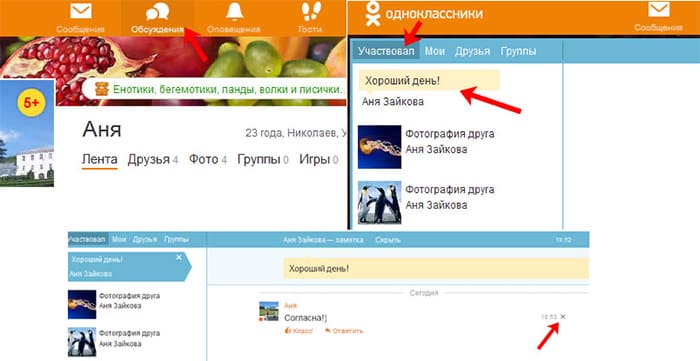
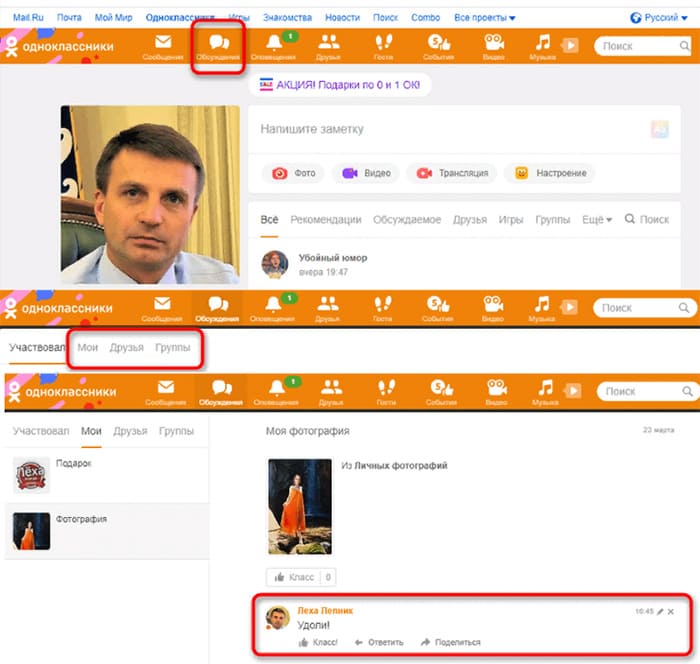
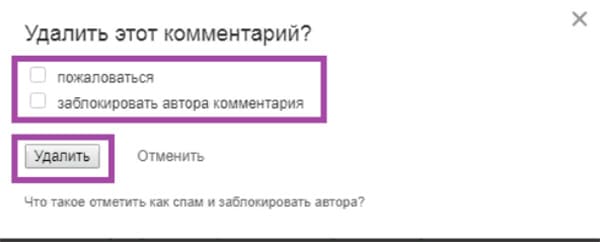
.jpg)
.jpg)